大师修复win10系统bluescreen蓝屏的步骤?
发布日期:2013-01-09 作者:电脑公司 来源:http://www.hxdngs.com
很多对电脑不太懂的朋友留言询win10系统bluescreen蓝屏的问题不知道解决,其实win10系统bluescreen蓝屏处理起来不是很难,可是网上众多朋友还不知道怎么处理,小编今天希望大家学习到的是win10系统bluescreen蓝屏比较容易操作的方法。你只用依照按照 1、删除x:windowssyetem32drivershpmobiledisk.sys文件 2、进入电脑的设备管理器,然后点击菜单中的查看,然后在点击显示隐藏设备后进入“非即插即用驱动程序”,找到程序hpmobiledisk卸载,然后将其进行重启。的步骤即可,还有不知道win10系统bluescreen蓝屏么解决的朋友赶快来学习一下吧!
问题时间名称:bluescreen
os版本:6.1.7601.2.1.0.256.1
区域设置id:2052
有关该问题的其他信息:
BCCode: 1000007e
BCp1: C0000005
BCp2: 8357163C
BCp3: 9018FC1C
BCp4: 9018F800
os Version: 6_1_7601
service pack: 1_0
product: 256_1
有助于描述该问题的文件:
C:windowsMinidump�41211-15054-01.dmp
C:UsersAdministratorAppdataLocalTempwER-25568-0.sysdata.xml
如图所示:
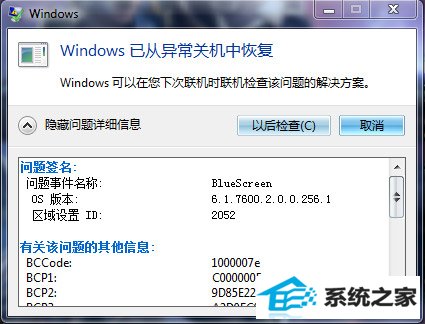
在前面小编给大家介绍了一些关于电脑系统蓝屏的处理方法,今天小编在这里教大家利用排除的方法来判断产生的原因,下面我们一起来看看怎么使用排除的方法吧。
电脑蓝屏故障的检修方法:
1、首先我们必须要了解蓝屏的一些情况和当时在蓝屏前我们所做的一些操作,例如:电脑CpU或者内存等超频后,出现了蓝屏。这样有助于我们第一时间了解蓝屏的主要原因。
2、如果是在我们使用光驱的时候导致了蓝屏,那么就很有可能是由于光驱的误操作而导致蓝屏,那么我们需要重新将光碟放入光驱,然后重新关闭光驱托盘即可。
3、如果在在拔出插座的某一些插头而引起电脑蓝屏,那么我们只需要重启一下电脑即可。
4、如果在我们运行某一个软件或者程序的时候,导致电脑蓝屏,那么很有可能的就是这个程序与电脑不兼容或者软件本身的错误导致,我们只需要卸载或者重新装该软件。
5、如果电脑是在开机进入系统的时候出现了蓝屏,那么这个原因就有很多了,小编在前面也给大家讲解了许多,推荐大家阅读:电脑蓝屏怎么解决,解决电脑蓝屏的方法
6、如果电脑电脑故障还是存在,那么我们可以再开机的时候进入安全模式,然后在退出安全模式的系统,接着重启一下系统即可。
7、我们还可以将注册表恢复原来的样子,那么我们看看是否是由于注册表导致电脑蓝屏的原因。
8、如果经过以上的步骤还没有整理好,那么我们就只能重装系统,在重装系统之后还出现问题,那么就很有可能是硬件问题导致,及时检查硬件即可。
上面就是关于电脑蓝屏之后的一些排除的方法,那么我们下面来看看解决windows10 Bluescreen 蓝屏故障的方法一:
win旗舰版,在关机后出现Bluescreen蓝屏的解决方法:
首先确认你是由于哪种原因导致:
1、蓝屏提示为:
Technical information
*** sTop:0x00000018(0x00000000,0x983F2280,0x00000000,0xFFFFFFFF)***
*** hpmobiledisk.sys - Address 983F2280 base at 983C8000, datestamp 45bf6474***
2、你在win10系统中用过一些U盘加密的软件
解决方法:
1、删除x:windowssyetem32drivershpmobiledisk.sys文件
2、进入电脑的设备管理器,然后点击菜单中的查看,然后在点击显示隐藏设备后进入“非即插即用驱动程序”,找到程序hpmobiledisk卸载,然后将其进行重启。如图所示:
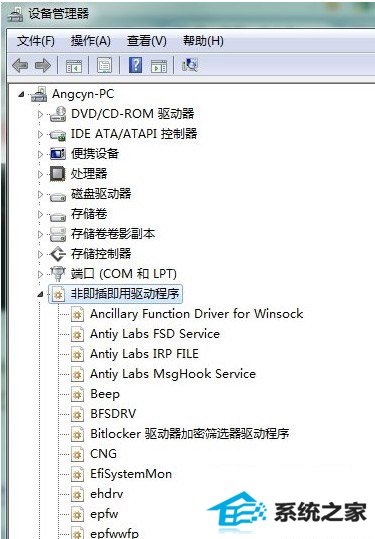
解决windows10 Bluescreen 蓝屏故障方法二:
用windebug试试,详细内容如下:
1、右键点击我的电脑,然后选择下拉菜单的属性>>高级>>启动,在最下面的内存调试选最好一项的全部,然后点击确定重启。
2、在蓝屏之后,我们不要急着重启,等系统保存整个内存文件之后再重启。
3、接着找到C:windowsMinidump
4、安装后创建一个临时目录,如:c:temp
5、然后重启windebug软件
6、在windebug界面中,点击菜单栏中的file>>symbol File path(Ctrl+s)输入:sRV*c:temp*http://msdl.microsoft.com/download/symbols然后确定
7、然后点击file>>open Crash dump(Ctrl+d),接着打开C:windowsMinidumpMini122208-01.dmp(该文件名是随着日期变而不一样的)等待分析,接着当电脑提示出现 Use !analyze -v to get detailed debugging information. 字样后,在下面输入框!analyze -v
8、经过这样的处理之后,就可以知道什么原因导致的问题的出现,然后我们根据问题进行处理即可。
栏目专题推荐
系统下载推荐
- 1电脑公司Win8.1 官方装机版32位 2021.04
- 2风林火山win8.1最新64位优化推荐版v2025.01
- 3深度技术win8.1 64位不卡顿专用版v2021.12
- 4大地系统Windows8.1 2021.04 32位 增强装机版
- 5电脑公司ghost XP3精品万能版v2021.12
- 6电脑公司Win10 专业装机版64位 2021.06
- 7雨林木风免激活win11 64位高端全新版v2025.01
- 8中关村Win8.1 2021.04 32位 纯净装机版
- 9深度技术Window7 32位 超纯春节装机版 v2020.02
- 10深度技术Windows7 v2020.02 64位 增强春节装机版
系统教程推荐
- 1教您win10系统提示Comsurrogate已停止工作打不开图片的方案?
- 2中关村Win8.1 2021.04 32位 纯净装机版
- 3大师设置win10系统去掉文件夹分类的步骤?
- 4手把手教你win10系统运行腾讯游戏平台弹出用户帐户控制的方法?
- 5黑云细说win10系统用户账户控制设置与取消用户账户控制的步骤?
- 6手把手练习win10系统TxT文件打开提示找不到脚本文件的教程?
- 7快速设置win10系统下载RAR格式文件没有出现下载框直接打开的教程?
- 8技术员操作win10系统空文件夹无法删除的方法?
- 9笔者研习win10系统共享网络打印机常见问题的方法?
- 10大神演示win10系统无线局域网信道冲突的方案?